Usare l'elemento Riordina per cambiare l'ordine e la direzione dei segmenti del percorso utensile.
Fare clic sulla scheda Modifica percorso utensile > pannello Modifica > Riordina, per visualizzare la finestra di dialogo Riordina segmenti del percorso utensile.
Questa finestra di dialogo visualizza tutti i segmenti del percorso utensile e permette di riordinarli, alterando l'ordine di lavorazione.
Selezionando i componenti all'interno dell'elenco, li seleziona anche graficamente, facendoli diventare gialli. In modo simile, selezionando un segmento dalla finestra grafica, fa muovere a quel segmento nell'elenco. Le colonne nell'elenco sono:
 — Il numero segmento.
— Il numero segmento.
 — Le coordinate del punto iniziale del segmento.
— Le coordinate del punto iniziale del segmento.
 — Le coordinate del punto finale del segmento.
— Le coordinate del punto finale del segmento.
 — La lunghezza del segmento.
— La lunghezza del segmento.
 — Il numero dei punti nel segmento.
— Il numero dei punti nel segmento.
I pulsanti a sinistra della finestra di dialogo permettono di riordinare i segmenti selezionati.
 Cancella selezionato — Fare clic per eliminare i segmenti selezionati.
Cancella selezionato — Fare clic per eliminare i segmenti selezionati. Muovi all'inizio — Fare clic per muovere i segmenti selezionati all'inizio del percorso utensile.
Muovi all'inizio — Fare clic per muovere i segmenti selezionati all'inizio del percorso utensile. Muovi in alto — Fare clic per muovere i segmenti selezionati verso l'alto di una posizione.
Muovi in alto — Fare clic per muovere i segmenti selezionati verso l'alto di una posizione. Muovi in basso — Fare clic per muovere i segmenti selezionati verso il basso di una posizione.
Muovi in basso — Fare clic per muovere i segmenti selezionati verso il basso di una posizione. Muovi alla fine — Fare clic per muovere i segmenti selezionati alla fine.
Muovi alla fine — Fare clic per muovere i segmenti selezionati alla fine. Inverti ordine — Fare clic per muovere l'ordine dei segmenti selezionati. Se non è selezionato nessun segmento, in questo modo si invertono tutti i segmenti.
Inverti ordine — Fare clic per muovere l'ordine dei segmenti selezionati. Se non è selezionato nessun segmento, in questo modo si invertono tutti i segmenti. Inverti direzione — In questo modo si inverte la direzione di ciascun segmento selezionato, in modo che vengano invertiti i punti iniziale e finale. Se non è selezionato alcun segmento, allora in questo modo si inverte la direzione dell'intero percorso utensile.
Inverti direzione — In questo modo si inverte la direzione di ciascun segmento selezionato, in modo che vengano invertiti i punti iniziale e finale. Se non è selezionato alcun segmento, allora in questo modo si inverte la direzione dell'intero percorso utensile. Direzioni alternate — In questo modo si inverte la direzione di ciascun segmento alternato selezionato, in modo che vengano invertiti i punti iniziale e finale. Se non è selezionato alcun segmento, in questo modo si applica l'intero percorso utensile.
Direzioni alternate — In questo modo si inverte la direzione di ciascun segmento alternato selezionato, in modo che vengano invertiti i punti iniziale e finale. Se non è selezionato alcun segmento, in questo modo si applica l'intero percorso utensile.Se si selezionando diversi segmenti nella vista dell'elenco:
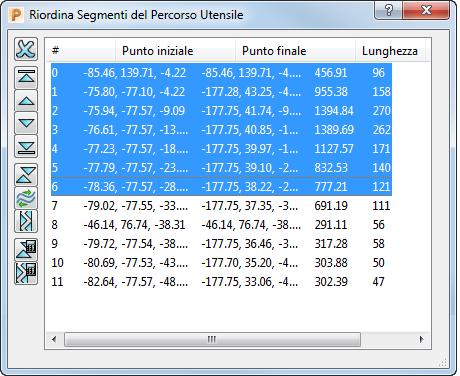
e si fa clic sul pulsante Direzioni alternate
 , viene invertita la direzione di uno ogni due dei segmenti selezionati:
, viene invertita la direzione di uno ogni due dei segmenti selezionati: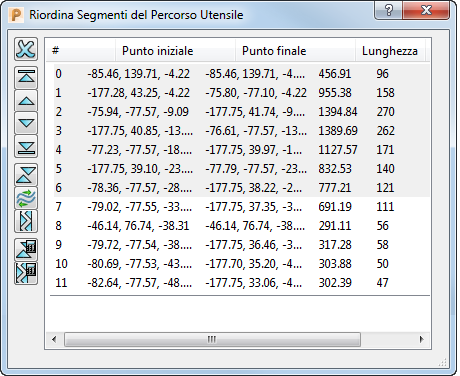
In questo caso, segmenti 1, 3 e 5 sono invertiti, mentre i segmenti 0, 2, 4 e 6 non lo sono.
Se si selezionano tutti i segmenti in un percorso utensile di taglio unidirezionale, viene convertito a un percorso che taglia in entrambe le direzioni (e viceversa). Ad esempio:
Originale:
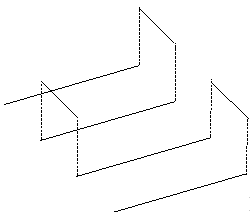
Alterna segmenti invertiti:

Non si può eseguire lo zigzag su svincoli in rampa di sgrossatura o movimenti di foratura.
 Riordino automatico — Riordina il percorso utensile per ridurre al minimo la distanza 3D tra le estremità dei segmenti, mentre mantiene la direzione di taglio dei segmenti. Questo lavora sempre sull'intero percorso utensile (non sui segmenti selezionati).
Riordino automatico — Riordina il percorso utensile per ridurre al minimo la distanza 3D tra le estremità dei segmenti, mentre mantiene la direzione di taglio dei segmenti. Questo lavora sempre sull'intero percorso utensile (non sui segmenti selezionati).- Sono riordinati solo i segmenti separati da giunzioni Z sicurezza.
- Questa opzione non è adatta per percorsi utensile costante Z e sgrossatura in cui l'ordinamento deve prendere in considerazione tasche.
 Riordino e inversione automatica — È uguale a Riordino automatico, a parte per il fatto che permette di invertire i segmenti per ridurre al minimo i tagli a vuoto tra segmenti. Questo di solito risulta in meno alzate di Riordino automatico.
Riordino e inversione automatica — È uguale a Riordino automatico, a parte per il fatto che permette di invertire i segmenti per ridurre al minimo i tagli a vuoto tra segmenti. Questo di solito risulta in meno alzate di Riordino automatico.